Não há nada pior do que a sensação de ser acordado de seu sono por um telefonema tocando. O que mais te incomoda é que você ativou o modo Não Perturbe (DND) no iPhone, mas ainda assim foi incomodado.
O que está errado?
Não perturbe não está funcionando no seu iPhone, que ocorre geralmente nos usuários que acabaram de atualizar para o iOS 13 ou 14.
Por que o modo Não perturbe não funciona? Como resolver o problema?
Pode haver muitos motivos para o problema, mas você pode seguir as 6 soluções viáveis aqui para descobrir.
Agora, vamos seguir em frente.
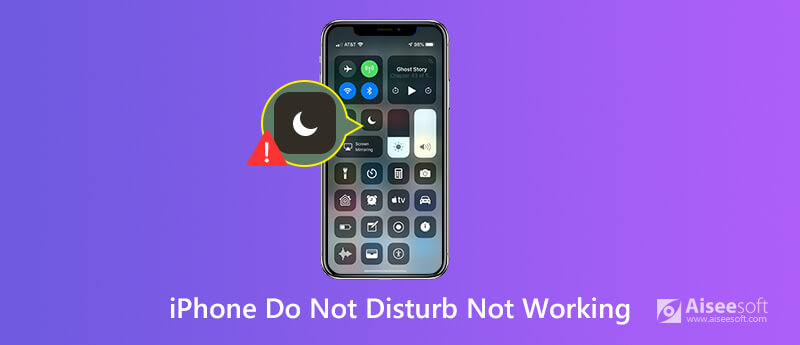
O que o Não Perturbe faz no iPhone?
É a função do iPhone, onde você pode silenciar chamadas, alertas e notificações que você recebe enquanto seu aparelho está bloqueado. Através das configurações, você também pode definir as exceções do aplicativo para permitir chamadas de alguém.
Sim, você sabe o significado, mas isso não significa que você pode obter as configurações corretas para ativar o Não perturbe.
A primeira solução é habilitar Não perturbe no iPhone.
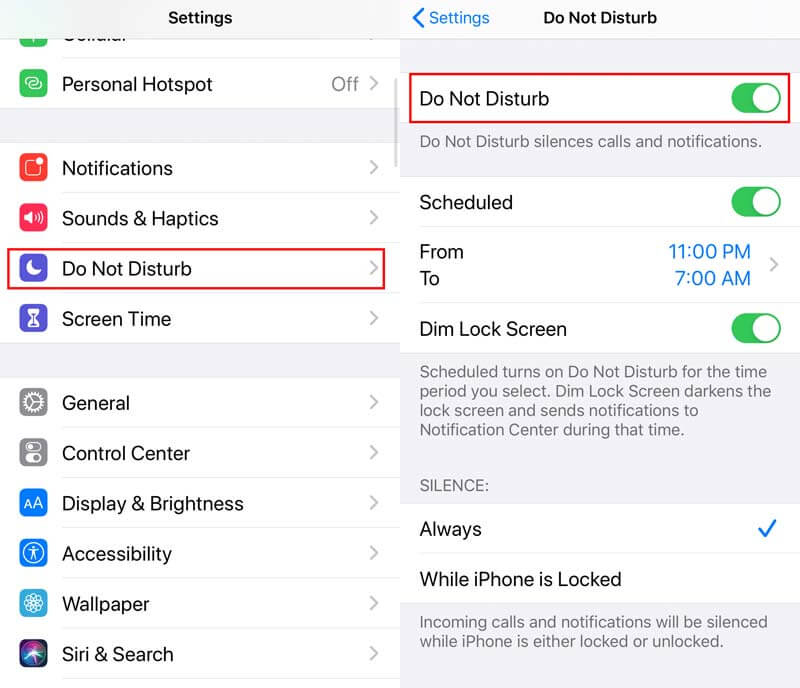
Alternativamente, você tem permissão para abrir Control Center > toque e segure o Não perturbe ícone (lua crescente) para ajustar rapidamente suas configurações de Não perturbe.
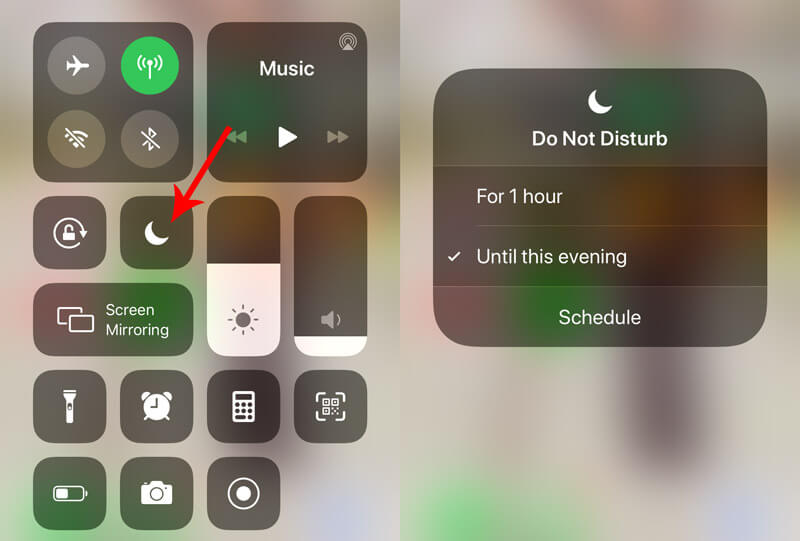
 1. DND não funciona em Mensagens. Ainda consigo ouvir as notificações de mensagens.
1. DND não funciona em Mensagens. Ainda consigo ouvir as notificações de mensagens.Enquanto o DND (Não perturbe) estiver ativado, as chamadas e notificações recebidas serão silenciadas enquanto o iPhone estiver bloqueado ou desbloqueado. Se você ainda pode ouvir as notificações de mensagem, certifique-se de ter marcado Sempre para SILÊNCIO.
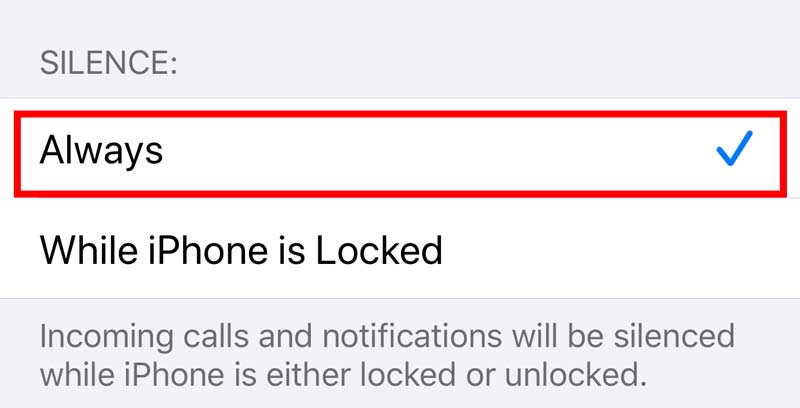
 2. DND não funciona em chamadas. Ainda posso ouvir a chamada tocando.
2. DND não funciona em chamadas. Ainda posso ouvir a chamada tocando.Se você não deseja receber as ligações de ninguém, apenas certifique-se de que as configurações de Permitir chamadas de e guarante que os mesmos estão Ninguém. Assim, as chamadas recebidas não terão nenhum som ou vibração e serão enviadas diretamente para o seu correio de voz, sem perder nenhuma chamada.
Certamente, você tem permissão para receber chamadas de contatos específicos dos grupos de contatos, qualquer um ou seus favoritos.
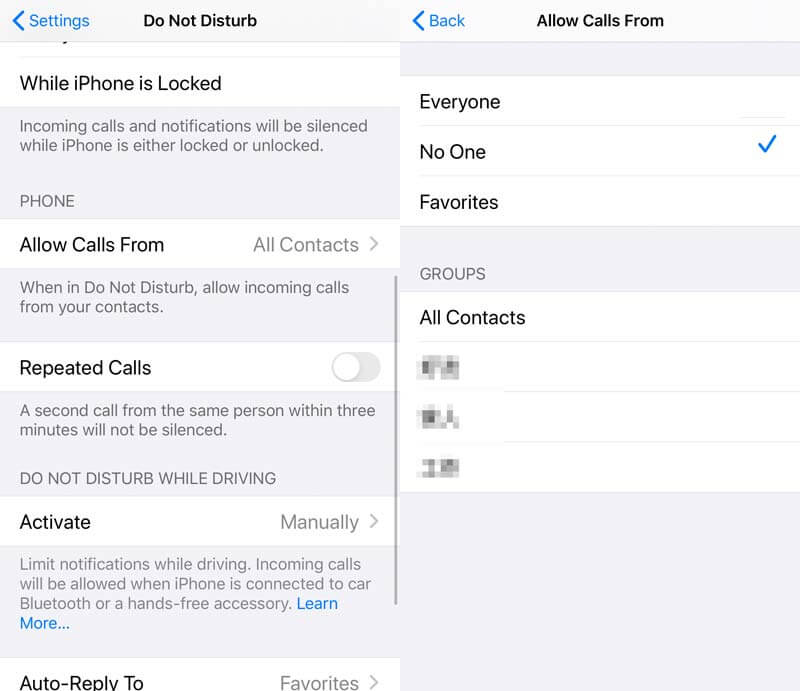
 3. Não perturbe não funciona enquanto dirige.
3. Não perturbe não funciona enquanto dirige. O recurso Não Perturbe ao Dirigir não está disponível em todos os países ou regiões. Para ligá-lo, você precisa ir para Configurações > Control Center, em seguida, toque Personalizar controles > Toque no ícone de adição ao lado de Não perturbe ao dirigir.
No iPhone X e posterior, você pode deslizar de baixo para cima no canto superior direito da tela para tocar na imagem do carro e ativar o modo Não perturbe.
No iPhone 8 ou anterior, você precisa deslizar de baixo para cima na tela e tocar na imagem do carro para ativar o modo Não perturbe.
Então, quando você conectar o iPhone ao carro via Bluetooth ou quando o iPhone detectar o movimento de direção automaticamente, o recurso será ativado.
Você pode alterar as configurações de ativação tocando em Ativação para NÃO PERTURBE DURANTE A CONDUÇÃO.
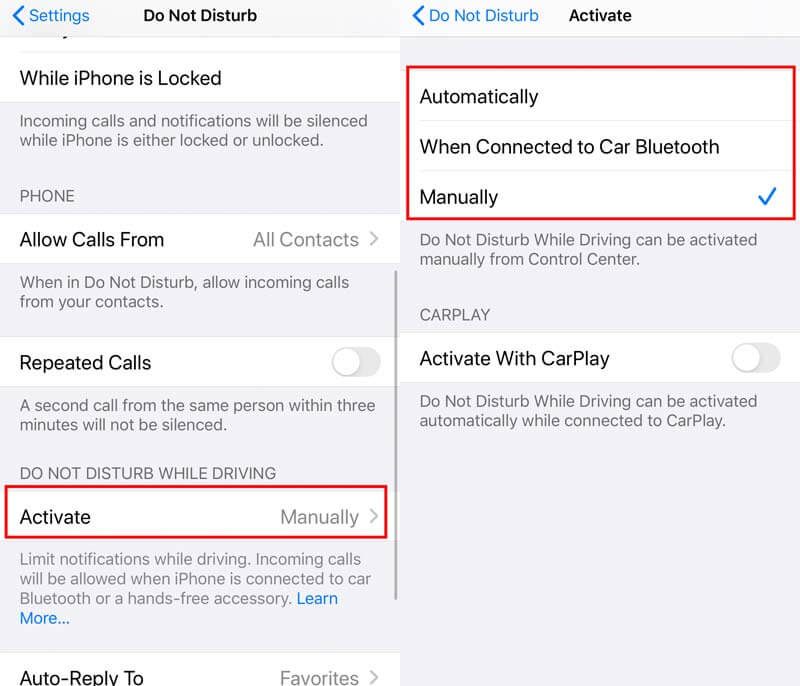
 4. DND não funciona no Alarme. Ainda toca no modo Não perturbe.
4. DND não funciona no Alarme. Ainda toca no modo Não perturbe.Não Perturbe e o botão Toque/Silencioso no iPhone não afetam o som do alarme. Mesmo que você defina o botão Toque/Silencioso para Silencioso ou ative Não perturbe no horário agendado, o alarme ainda soará.
Depois de confirmar todas as configurações corretamente, você deve continuar com a próxima solução se o DND ainda não estiver funcionando no iPhone.
Reiniciar um iPhone é uma solução universal para corrigir todos os problemas relacionados ao iPhone.
Mais uma vez, é uma velha história reinicie um iPhone. Leia a história detalhada aqui.
Ainda não consegue trabalhar? Mova a próxima solução.
Enquanto Não Perturbe estiver esmaecido e você não puder ativá-lo, ou Enquanto Dirigir não estiver ativado no modo Não Perturbe, verifique as configurações de Restrição.
As configurações de restrição no iOS 13 foram movidas para o Screen Time, que é o recurso para bloquear ou limitar aplicativos e recursos específicos no iPhone.
Para arrastar o modo Não perturbe para o estado normal, você deve obter as configurações corretas no Tempo de tela.
1. Vamos para Configurações > Tempo de tela > O tempo de inatividade para garantir que o tempo de uso de Não perturbe não esteja no tempo de inatividade definido aqui.
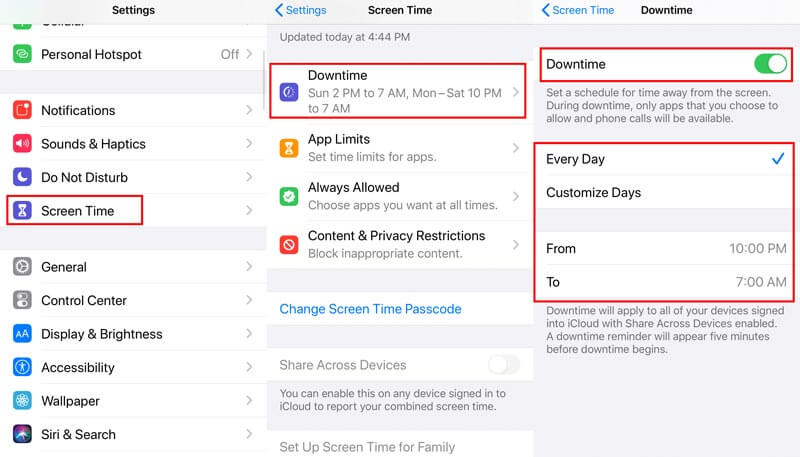
2. Em seguida, volte para Tempo de tela > Restrições de Conteúdo e Privacidade > Ativar Restrições de Conteúdo e Privacidade > Role para baixo para navegar PERMITIR MUDANÇAS > Mudar Não perturbe ao dirigir para Permitir.
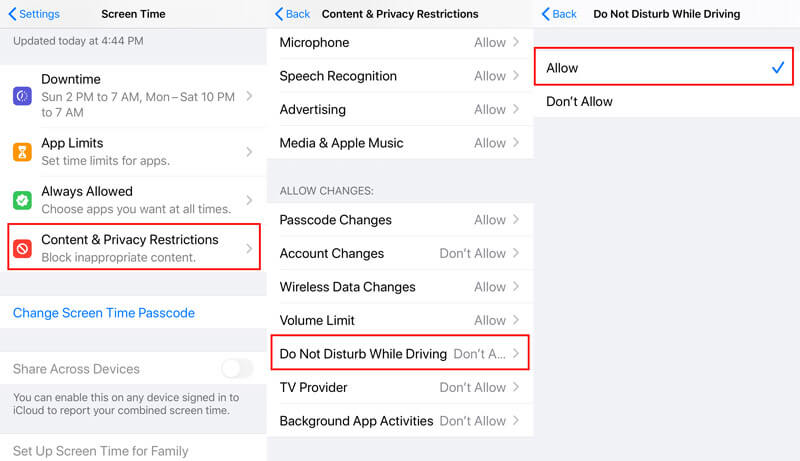
Em seguida, verifique o modo Não perturbe para ver se o problema foi resolvido.
Se as soluções acima não ajudarem você a ignorar o Não Perturbe no iPhone que não funciona, você pode tentar redefinir todas as configurações, que também pode remover incluindo as configurações de restrição e entrar no modo Não perturbe novamente.
Acesse Configurações > Geral > Reiniciar > Redefinir todas as configurações, e então você pode tentar definir Não perturbe seguindo a primeira solução.
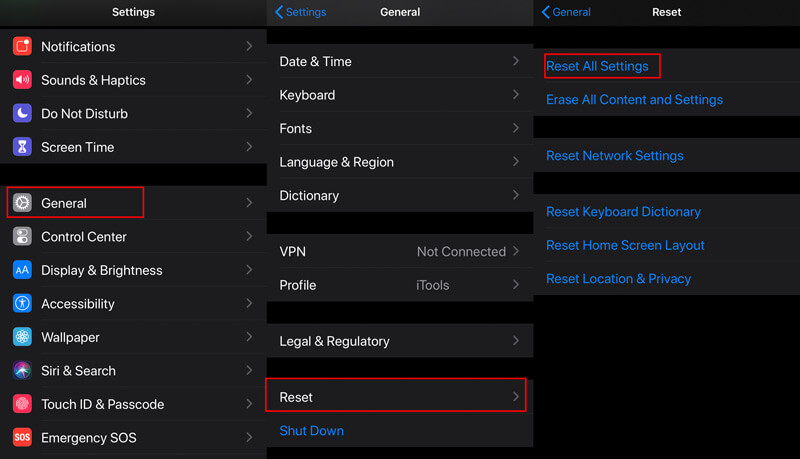
A redefinição de todas as configurações não apagará nenhum dado ou arquivo neste iPhone, mas todas as configurações feitas anteriormente serão removidas. Você deve configurá-los um por um, como rede, hora de dormir do alarme, etc.
Alguns usuários reclamam que o Não perturbe é válido após a atualização para iOS 18/17/16/15/14/13. De modo geral, se o sistema iOS estiver com bugs, a Apple lançará uma nova versão para corrigi-lo. No entanto, embora não haja uma nova versão oficial do iOS, você pode tentar fazer o downgrade do iOS para sua versão anterior ou instalar a nova versão beta do iOS no iPhone.
Parece que nenhum dos dois é oferecido pela Apple. Não se preocupe e Recuperação do sistema Aiseesoft iOS irá ajudá-lo exatamente.
Aiseesoft iOS System Recovery é o software de reparo do sistema iOS, que pode corrigir vários problemas do sistema, como logotipo da Apple, tela branca, reinicialização do loop, Modo DFU, Modo de recuperação do iTunes, etc. Além disso, ele pode atualizar o iOS para a versão mais recente, incluindo a versão beta, e fazer o downgrade do iOS para as versões anteriores.
Com ele, você pode obter facilmente o modo Não perturbe normal no seu iPhone, causado pelo erro do sistema iOS.

Downloads
100% seguro. Sem anúncios.
100% seguro. Sem anúncios.
100% seguro. Sem anúncios.
100% seguro. Sem anúncios.
Na interface principal, escolha "iOS System Recovery" na interface principal.
Conecte seu iPhone ao computador com o cabo USB. Se for promovido, basta desbloquear o iPhone e tocar em "Confiar" no iPhone.
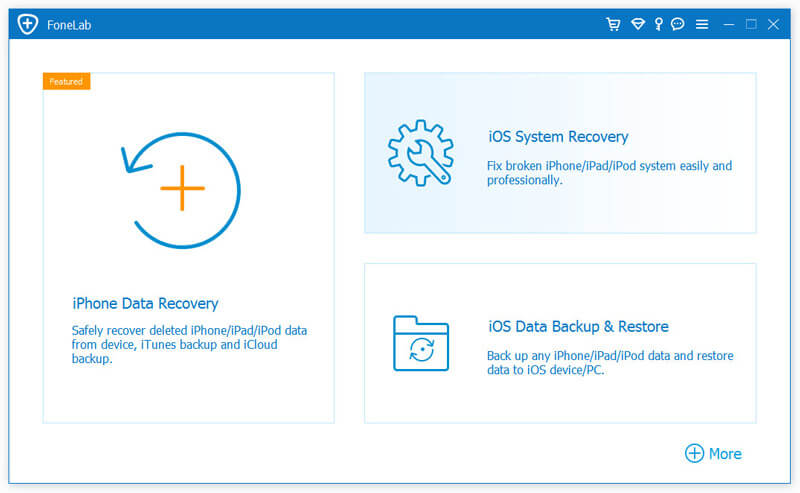
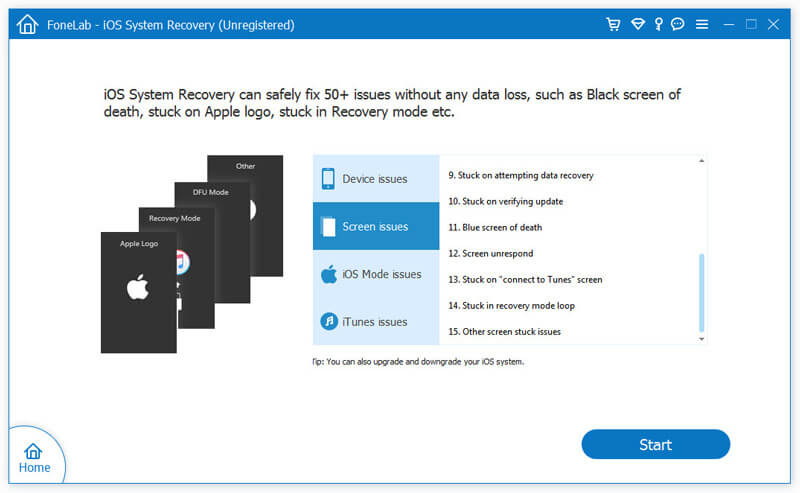
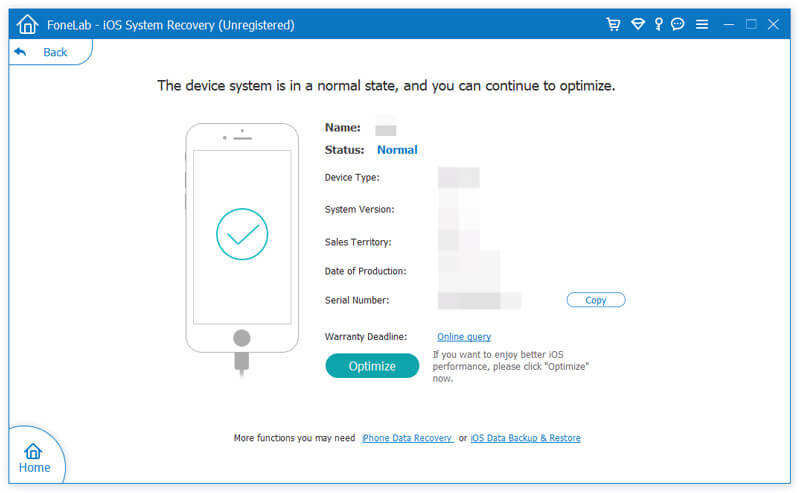
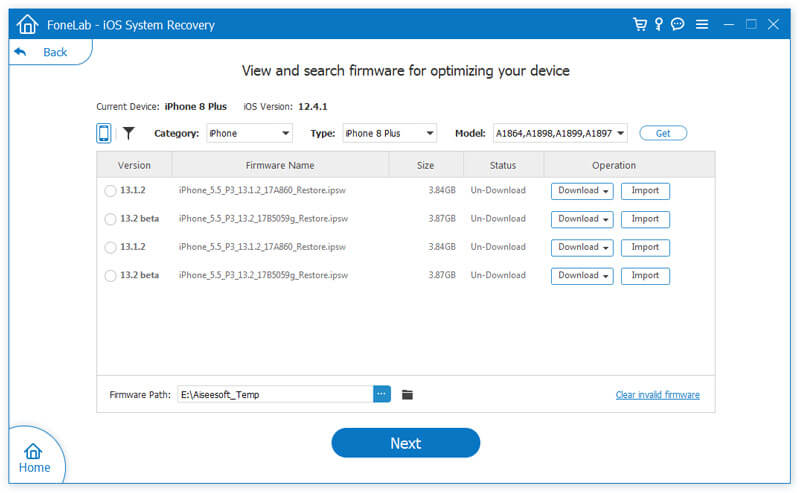
Depois de tentar todas as soluções acima e o Não Perturbe ainda não estiver disponível, você pode tentar a última solução.
A última solução é a solução inferior, mas não é altamente recomendada.
Restaurar o iPhone para as configurações de fábrica apagará todo o conteúdo e configurações do iPhone.
Embora seja outra solução universal para corrigir problemas do iPhone, levará mais tempo e perderá alguns dados.
A maneira mais fácil de restaurar as configurações de fábrica do iPhone é acessando Configurações > Geral > Reiniciar > Redefinir todo o conteúdo e configurações > Insira sua senha de ID Apple para confirmá-la.
Então seu iPhone será reiniciado e você deve ative novamente como um novo iPhone. Depois disso, tente usar o Não perturbe no iPhone para ver se está tudo bem agora.
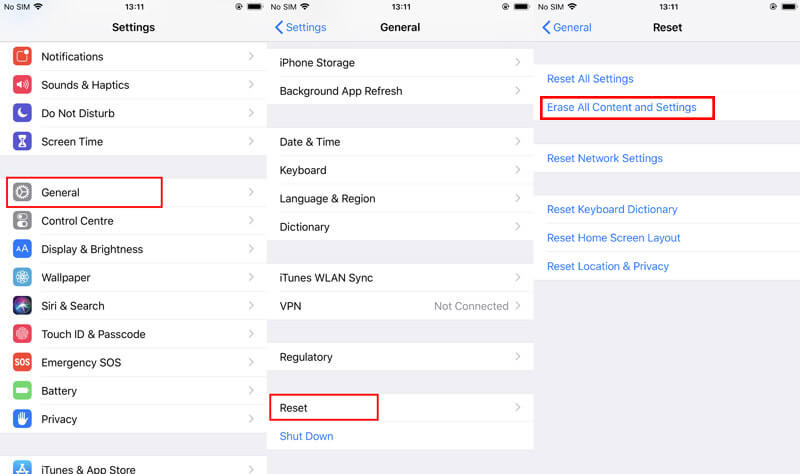
Mais maneiras de restaurando o iPhone para as configurações de fábrica e restauração do backup do iTunes/iCloud, basta verificar em detalhes aqui.
Conclusão
Não perturbe é muito útil quando você não quer ser incomodado pelas notificações do seu iPhone de chamadas, mensagens, alarme, etc., enquanto dirige ou permanece em um ambiente silencioso. No entanto, Não perturbe não funciona ocorre muitos usuários. Este artigo reúne as 6 soluções rápidas para corrigi-lo.
Você habilitou o DND com sucesso?
Qualquer dúvida que você tenha pode ser deixada nos comentários a seguir.
Corrigir problemas do Mac
Consertar iPhone EchoConsertar "Não perturbe não está funcionando" no iPhoneiPhone continua diminuindo chamadasO que você pode fazer quando o encaminhamento de chamadas parar de funcionar no seu iPhoneCâmera Facetime não funciona no iPhoneConsertar o Facebook Messenger continua travandoLembretes do iPhone não funcionamComo corrigir problemas de sinal fraco do iPhone? Aqui estão as dicas reais
Corrija seu sistema iOS ao normal em vários problemas, como ficar preso no modo DFU, modo de recuperação, modo de fone de ouvido, logotipo da Apple etc.
100% seguro. Sem anúncios.
100% seguro. Sem anúncios.
Parabéns!
Você se inscreveu com sucesso em nossa newsletter. O exclusivo 40% de desconto para assinantes é AISEFOKS . Agora você pode copiá-lo e usá-lo para aproveitar mais benefícios!
Copiado com sucesso!